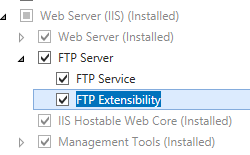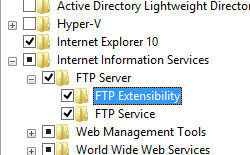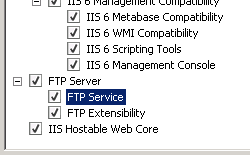Configuración de conexión FTP predeterminada <connections>
Información general
El elemento <connections> especifica la configuración relacionada con la conexión para los sitios FTP. Más concretamente, la configuración del elemento <connections> controla el comportamiento del servicio FTP con respecto a cómo administrar los clientes que se conectan a un sitio FTP.
Por ejemplo, los atributos unauthenticatedTimeout, controlChannelTimeout ydataChannelTimeout especifican los tiempos de espera de un sitio FTP. La configuración especifica, respectivamente, cuando el servicio FTP desconecte un cliente FTP que no haya iniciado sesión correctamente o esté inactivo, o cuando desconecte una conexión de datos inactiva. La especificación de valores para los atributos del elemento <connections> puede afectar directamente al rendimiento general del servidor al ayudar a establecer el número de sesiones de cliente activas para los sitios FTP.
Compatibilidad
| Versión | Notas |
|---|---|
| IIS 10.0 | El elemento <connections> no se modificó en IIS 10.0. |
| IIS 8.5 | El elemento <connections> no se modificó en IIS 8.5. |
| IIS 8.0 | El elemento <connections> no se modificó en IIS 8.0. |
| IIS 7.5 | El elemento <connections> del elemento <ftpServer> se incluye como una característica de IIS 7.5. |
| IIS 7.0 | El elemento <connections> del elemento <ftpServer> se introdujo en FTP 7.0, que era una descarga independiente para IIS 7.0. |
| IIS 6,0 | N/D |
Nota:
Los servicios FTP 7.0 y FTP 7.5 se enviaron fuera de banda para IIS 7.0, lo que requería descargar e instalar los módulos desde la siguiente dirección URL:
Con Windows 7 y Windows Server 2008 R2, el servicio FTP 7.5 se incluye como característica para IIS 7.5, por lo que la descarga del servicio FTP ya no es necesaria.
Configuración
Para admitir la publicación de FTP para el servidor web, debe instalar el servicio FTP. Para ello, siga estos pasos.
Windows Server 2012 o Windows Server 2012 R2
En la barra de tareas, haga clic en Administrador del servidor.
En Administrador del servidor, haga clic en el menú Administrar y, después, haga clic en Agregar roles y características.
En el asistente para Agregar roles y características, haga clic en Siguiente. Seleccione el tipo de instalación y haga clic en Siguiente. Seleccione el servidor de destino y haga clic en Siguiente.
En la página Roles de servidor, expanda Servidor web (IIS) y, a continuación, seleccione Servidor FTP.
Haga clic en Siguiente y, después, en la página Seleccionar características, vuelva a hacer clic en Siguiente.
En la página Confirmar selecciones de instalación, haga clic en Instalar.
En la página Resultados , haga clic en Cerrar.
Windows 8 o Windows 8.1
En la pantalla Inicio, mueva el puntero hasta la esquina inferior izquierda, haga clic con el botón derecho en el botón Inicio y, a continuación, haga clic en Panel de control.
En Panel de control, haga clic en Programas y características y después en Activar o desactivar las características de Windows.
Expanda Internet Information Services y, después, seleccione Servidor FTP.
Haga clic en OK.
Haga clic en Cerrar.
Windows Server 2008 R2
En la barra de tareas, haga clic en Inicio, seleccione Herramientas administrativas y, luego, haga clic en Administrador del servidor.
En el panel de jerarquía del Administrador del servidor, expanda Roles y, luego, haga clic en Servidor web (IIS).
En el panel Servidor web (IIS), desplácese hasta la sección Servicios de rol y, luego, haga clic en Agregar servicios de rol.
En la página Seleccionar servicios de rol del Asistente para agregar servicios de rol, expanda Servidor FTP.
Seleccione Servicio FTP.
Haga clic en Next.
En la página Confirmar selecciones de instalación, haz clic en Instalar.
En la página Resultados , haga clic en Cerrar.
Windows 7
En la barra de tareas, haga clic en Inicio y, luego, haga clic en Panel de control.
En Panel de control, haga clic en Programas y características y después en Activar o desactivar las características de Windows.
Expanda Internet Information Services y, luego, Servidor FTP.
Seleccione Servicio FTP.
Haga clic en OK.
Windows Server 2008 o Windows Vista
Descargue el paquete de instalación desde la siguiente dirección URL:
Siga las instrucciones del siguiente tutorial para instalar el servicio FTP:
Procedimientos
Cómo configurar el control predeterminado y los tiempos de espera del canal de datos para todos los sitios FTP
Abra el Administrador de Internet Information Services (IIS):
Si usa Windows Server 2012 o Windows Server 2012 R2:
- En la barra de tareas, haga clic en Administrador del servidor, en Herramientas y, a continuación, en Administrador de Internet Information Services (IIS).
Si usa Windows 8 o Windows 8.1:
- Mantenga presionada la tecla Windows, presione la letra X y haga clic en Panel de control.
- En Panel de control, haga clic en Herramientas administrativas y, a continuación, haga doble clic en Administrador de Internet Information Services (IIS).
Si usa Windows Server 2008 o Windows Server 2008 R2:
- En la barra de tareas, haga clic en Inicio, seleccione Herramientas administrativas y, a continuación, haga clic en Administrador de Internet Information Services (IIS).
Si usa Windows Vista o Windows 7:
- En la barra de tareas, haga clic en Inicio y, luego, haga clic en Panel de control.
- Haga doble clic en Herramientas administrativas y, a continuación, haga doble clic en Administrador de Internet Information Services (IIS).
En el panel Conexiones, haga clic en el nombre del servidor y, a continuación, haga clic en el nodo Sitios.
En el panel Sitios, haga clic en Establecer valores predeterminados del sitio FTP... en el panel Acciones.
En el cuadro de diálogo Configuración avanzada, expanda Conexiones, especifique los tiempos de espera en los campos Tiempo de espera del canal de control y Tiempo de espera del canal de datos y, a continuación, haga clic en Aceptar.
Configuración
Atributos
| Atributo | Descripción |
|---|---|
controlChannelTimeout |
Atributo int opcional. Especifica el tiempo de espera, en segundos, cuando se agota el tiempo de espera de una conexión debido a la inactividad en el canal de control. Nota: El servicio FTP desconectará la sesión cuando se alcance este tiempo de espera. El valor predeterminado es 120. |
dataChannelTimeout |
Atributo int opcional. Especifica el tiempo de espera, en segundos, cuando se agota el tiempo de espera de una conexión debido a la inactividad en el canal de datos. Nota: El servicio FTP solo desconectará el canal de datos cuando se alcance este tiempo de espera. El valor predeterminado es 30. |
disableSocketPooling |
Atributo Boolean opcional. true si la agrupación de sockets está deshabilitada; de lo contrario, false. El atributo disableSocketPooling especifica si la agrupación de sockets se usa para sitios que se distinguen por dirección IP en lugar de por número de puerto o nombre de host. Si disableSocketPooling se establece en false, la agrupación de sockets está habilitada y los sockets se comparten entre sitios que usan el mismo número de socket pero direcciones IP diferentes. En esta situación, el servicio FTP se convierte en el propietario exclusivo del puerto en cada dirección enlazada al servidor. Por ejemplo, si la agrupación de sockets está habilitada en un servidor que tiene dos direcciones IP, 10.0.0.1 y 10.0.0.2, y un sitio FTP está enlazado a la dirección 10.0.0.1 en el puerto 21, el servicio FTP también poseerá el puerto 21 en la dirección 10.0.0.2. Si disableSocketPooling se establece en true, no hay ningún uso compartido de sockets para sitios basados en la dirección IP. El valor predeterminado es false. |
maxBandwidth |
Atributo uint sin usar. Nota: Este atributo no se implementa para FTP 7. |
maxConnections |
Atributo de unidad opcional. Especifica el número máximo de conexiones simultáneas para un sitio FTP. Nota: Use el atributo maxClientsMessage del elemento <messages> para especificar un mensaje que devolverá el servicio FTP a los clientes cuando se haya superado el número máximo de conexiones simultáneas. El valor predeterminado es 4294967295 (ilimitado). |
minBytesPerSecond |
Atributo int opcional. Especifica los requisitos mínimos de ancho de banda para las transferencias de datos. Nota: El servicio FTP desconectará el canal de datos cuando no se cumpla el ancho de banda mínimo. El valor predeterminado es 240. |
resetOnMaxConnections |
Atributo Boolean opcional. true si el servicio FTP debe desconectar rápidamente una sesión FTP en lugar de enviar una respuesta máxima de conexiones; en caso contrario, false. Nota: El atributo resetOnMaxConnections optimiza la sobrecarga al procesar las conexiones que no están permitidas para conectarse porque se alcanzó el límite maxConnection.El valor predeterminado es false. |
serverListenBacklog |
Atributo int opcional. Especifica el número de sockets pendientes que puede poner en cola. El valor predeterminado es 60. |
unauthenticatedTimeout |
Atributo int opcional. Especifica el tiempo de espera de inactividad, en segundos, entre una nueva conexión y la correcta autenticación. Si el cliente no se autentica correctamente dentro del período de tiempo especificado, el servicio FTP desconectará la sesión. El valor predeterminado es 30. |
Elementos secundarios
Ninguno.
Ejemplo de configuración
En el ejemplo de configuración siguiente se muestra un elemento de ejemplo <connections> para un servidor que tiene el tiempo de espera del canal de control predeterminado establecido en 300 segundos.
<siteDefaults>
<ftpServer>
<connections controlChannelTimeout="300" />
</ftpServer>
</siteDefaults>
Código de ejemplo
Los ejemplos de código siguientes muestran cómo establecer el tiempo de espera del canal de control predeterminado en 300 segundos.
AppCmd.exe
appcmd.exe set config -section:system.applicationHost/sites /siteDefaults.ftpServer.connections.controlChannelTimeout:"300" /commit:apphost
Nota:
Debe asegurarse de establecer el parámetro de confirmación en apphost cuando use AppCmd.exe para configurar estas opciones. Esto confirma los valores de configuración en la sección de ubicación adecuada del archivo ApplicationHost.config.
C#
using System;
using System.Text;
using Microsoft.Web.Administration;
internal static class Sample
{
private static void Main()
{
using (ServerManager serverManager = new ServerManager())
{
Configuration config = serverManager.GetApplicationHostConfiguration();
ConfigurationSection sitesSection = config.GetSection("system.applicationHost/sites");
ConfigurationElement siteDefaultsElement = sitesSection.GetChildElement("siteDefaults");
ConfigurationElement ftpServerElement = siteDefaultsElement.GetChildElement("ftpServer");
ConfigurationElement connectionsElement = ftpServerElement.GetChildElement("connections");
connectionsElement["controlChannelTimeout"] = 300;
serverManager.CommitChanges();
}
}
}
VB.NET
Imports System
Imports System.Text
Imports Microsoft.Web.Administration
Module Sample
Sub Main()
Dim serverManager As ServerManager = New ServerManager
Dim config As Configuration = serverManager.GetApplicationHostConfiguration
Dim sitesSection As ConfigurationSection = config.GetSection("system.applicationHost/sites")
Dim siteDefaultsElement As ConfigurationElement = sitesSection.GetChildElement("siteDefaults")
Dim ftpServerElement As ConfigurationElement = siteDefaultsElement.GetChildElement("ftpServer")
Dim connectionsElement As ConfigurationElement = ftpServerElement.GetChildElement("connections")
connectionsElement("controlChannelTimeout") = 300
serverManager.CommitChanges()
End Sub
End Module
JavaScript
var adminManager = new ActiveXObject('Microsoft.ApplicationHost.WritableAdminManager');
adminManager.CommitPath = "MACHINE/WEBROOT/APPHOST";
var sitesSection = adminManager.GetAdminSection("system.applicationHost/sites", "MACHINE/WEBROOT/APPHOST");
var siteDefaultsElement = sitesSection.ChildElements.Item("siteDefaults");
var ftpServerElement = siteDefaultsElement.ChildElements.Item("ftpServer");
var connectionsElement = ftpServerElement.ChildElements.Item("connections");
connectionsElement.Properties.Item("controlChannelTimeout").Value = 300;
adminManager.CommitChanges();
VBScript
Set adminManager = createObject("Microsoft.ApplicationHost.WritableAdminManager")
adminManager.CommitPath = "MACHINE/WEBROOT/APPHOST"
Set sitesSection = adminManager.GetAdminSection("system.applicationHost/sites", "MACHINE/WEBROOT/APPHOST")
Set siteDefaultsElement = sitesSection.ChildElements.Item("siteDefaults")
Set ftpServerElement = siteDefaultsElement.ChildElements.Item("ftpServer")
Set connectionsElement = ftpServerElement.ChildElements.Item("connections")
connectionsElement.Properties.Item("controlChannelTimeout").Value = 300
adminManager.CommitChanges()